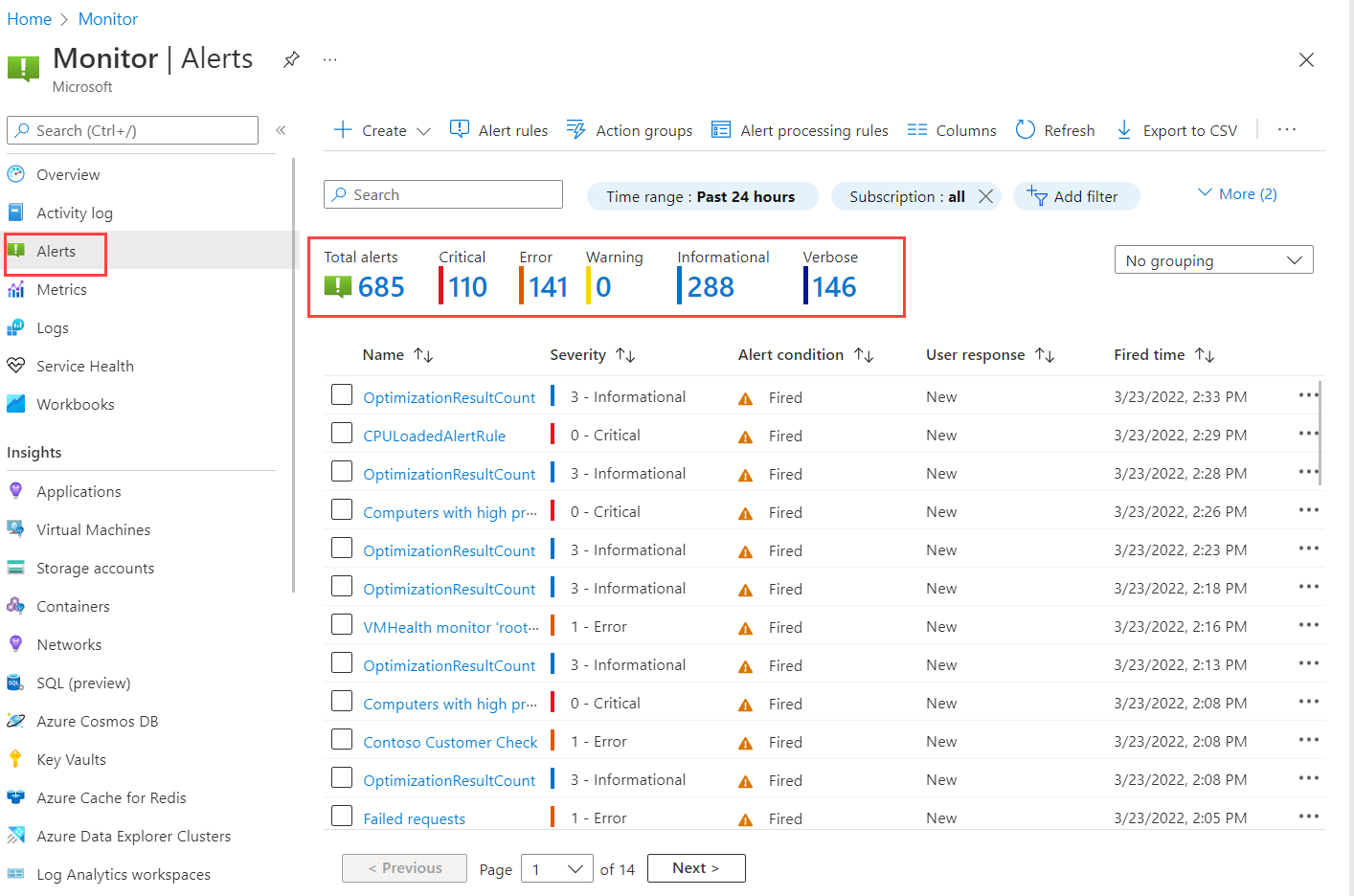Gerenciar suas instâncias de alerta
A página de Alertas resume todas as instâncias de alerta em todos os recursos do Azure geradas nos últimos 30 dias. Os alertas são armazenados por 30 dias e excluídos após o período de retenção de 30 dias. Para alertas com estado, enquanto o alerta é excluído após 30 dias, a condição de alerta é armazenada até que ele seja resolvido, para evitar o disparo de outro alerta e para que as notificações possam ser enviadas quando o alerta for resolvido. Para obter mais informações, consulte Alertas e estado.
Acessar a página Alertas
Você pode acessar a página Alertas de algumas maneiras:
Na home page do portal do Azure, selecione Monitorar>Alertas.
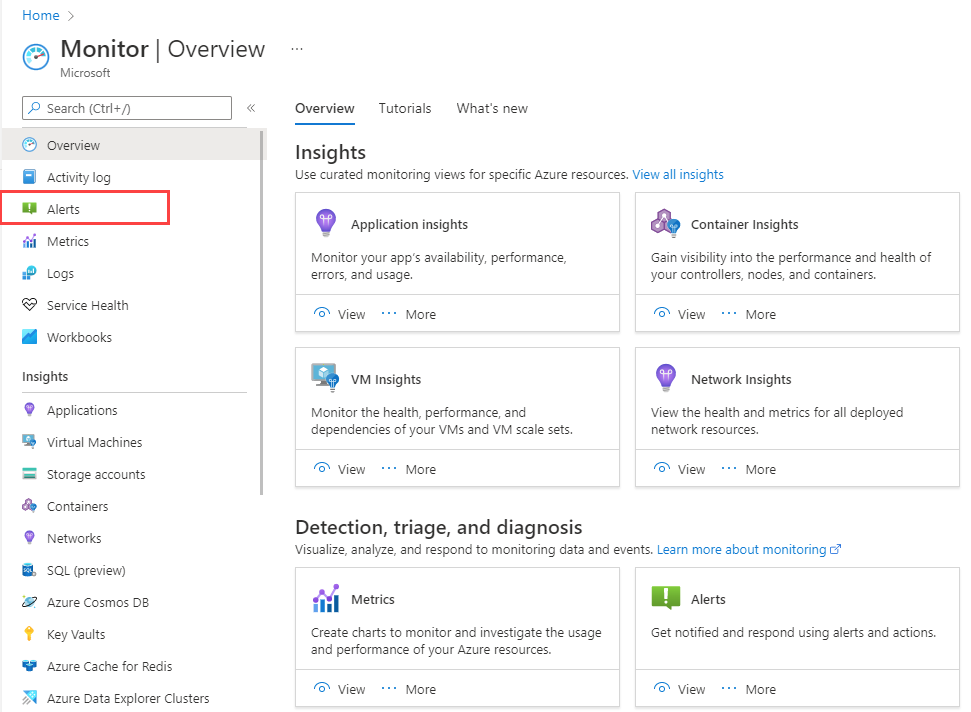
A partir de um recurso específico, vá para a seção Monitoramento e selecione Alertas. A página que é aberta contém os alertas para o recurso específico.
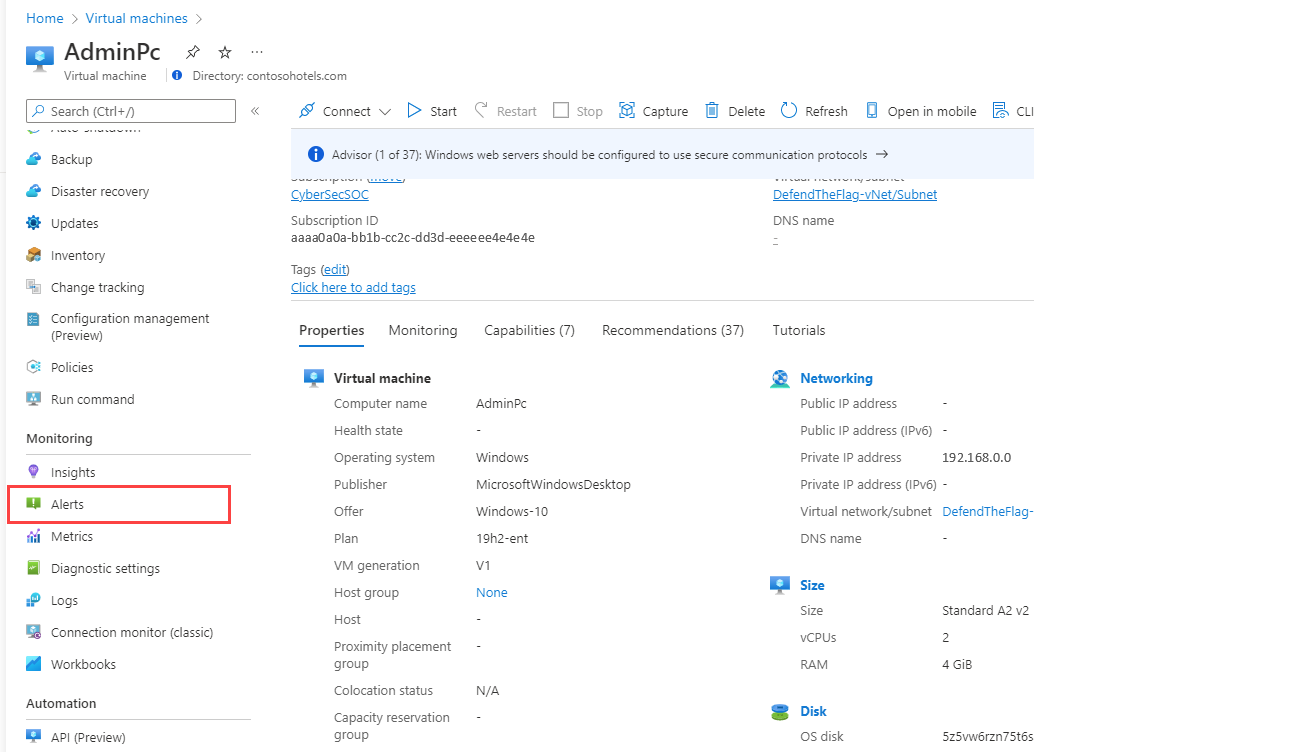
Painel de resumo de alertas
O painel de resumo de Alertas resume os alertas disparados nas últimas 24 horas. Você pode filtrar a lista de instâncias de alerta por Intervalo de tempo, Assinatura, Condição de alerta, Gravidade e muito mais. Se você selecionou uma severidade de alerta específica, para abrir a página de Alertas, a lista será previamente filtrada para essa severidade.
Para ver mais detalhes sobre uma instância de alerta específica, selecione a instância de alertas para abrir a página Detalhes do alerta.
Exibir alertas como uma linha do tempo (versão prévia)
Você pode ver seus alertas em uma exibição linha do tempo. Nessa exibição, você pode ver o número de alertas disparados em um intervalo de tempo específico. A linha do tempo mostra em qual recurso os alertas foram acionados para fornecer contexto do alerta em sua hierarquia do Azure. Os alertas são agrupados no momento em que foram disparados. Você pode filtrar os alertas por severidade, recurso e muito mais. Você também pode selecionar um intervalo de tempo específico para ver os alertas disparados nesse intervalo de tempo.
Para ver os alertas em uma exibição de linha do tempo, selecione Exibir como linha do tempo na parte superior da página Resumo de alertas. Você pode optar por visualizar a linha do tempo dos alertas com a severidade indicada por cores, ou uma exibição simplificada com alertas críticos ou não críticos.
É possível analisar detalhadamente um intervalo de tempo específico. Selecione um dos cartões na linha do tempo para ver os alertas emitidos naquele intervalo de tempo.
Para personalizar a exibição da linha do tempo
Você pode personalizar a exibição da linha do tempo para atender às suas necessidades, alterando o agrupamento dos alertas.
A partir exibição da linha do tempo da página de alertas, selecione o ícone Editar na caixa de grupos no topo da página.
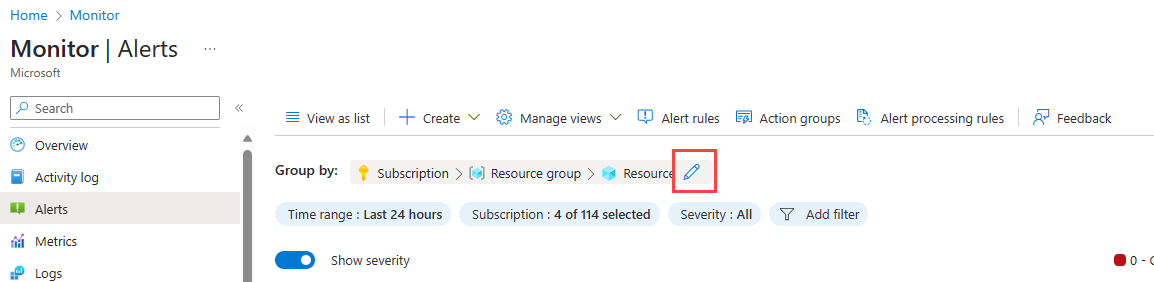
No painel Editar grupo, arraste e solte os campos para agrupar. Você pode alterar a ordem dos agrupamentos e adicionar novas dimensões, marcas, etiquetas e mais. A validação é realizada no agrupamento para assegurar que ele seja válido. Se você está na página de alertas de um recurso específico, as opções de agrupamento serão filtradas por esse recurso, e você só pode agrupar por itens relacionados ao recurso.
Para clusters do AKS, oferecemos exibições sugeridas baseadas em agrupamentos populares.
Selecione Salvar.
A linha do tempo mostrará os alertas agrupados pelos campos que você selecionou. Os alertas que não pertencem logicamente ao agrupamento selecionado são listados em um grupo chamado Outros.
Quando estiver satisfeito com o agrupamento, clique em Salvar exibição para guardar a visualização.
Gerenciar exibições de linha do tempo
Você pode salvar até 10 exibições de linha do tempo dos alertas. A exibição padrão é a exibição padrão do Azure.
- Na página principal de Alertas, selecione Gerenciar exibições para acessar a lista de exibições salvas.
- Selecione Salvar exibição como para salvar um novo modo exibição.
- Marque um modo de exibição como Favorito para visualizá-lo sempre que você chegar à página de Alertas.
- Selecione Procurar todas as exibições para ver todas as exibições salvas, selecionar um modo de exibição favorito ou excluir uma exibição. Você só pode ver todas as exibições na página principal de alertas, não nos alertas de um recurso individual.
Página de detalhes do alerta
A página Detalhes do alerta fornece mais informações sobre o alerta selecionado:
- Para alterar a resposta do usuário ao alerta, selecione o lápis ao lado de Resposta do usuário. A resposta do usuário pode ser Novo, Confirmadoou Fechado.
- Para conferir os detalhes do alerta, abra a seção Detalhes adicionais.
- Para ver todos os alertas fechados, selecione a guia Histórico.
Gerenciar alertas programaticamente
Você pode consultar suas instâncias de alerta para criar exibições personalizadas fora do portal do Azure ou para analisar os alertas a fim de identificar padrões e tendências.
Recomendamos usar o Azure Resource Graph com o esquema AlertsManagementResources para gerenciar alertas em várias assinaturas. Para ver uma consulta de exemplo, consulte Consultas de exemplo do Azure Resource Graph para o Azure Monitor.
Você pode usar o Resource Graph:
- com o Azure PowerShell.
- No portal do Azure.
Você também pode usar a API REST de Gerenciamento de Alertas para consulta de escala inferior ou para atualizar alertas acionados.